| 7.51. Taille des bords du calque | ||
|---|---|---|

|
7. Le menu « Calque » |  |
Rappelons qu’un calque n’a pas forcément la même taille que l’image. Il peut être plus petit ou plus grand et dans ce dernier cas il ne sera pas entièrement visible. Cette commande ouvre une fenêtre de dialogue où vous pouvez régler les dimensions du calque actif. Cette commande agit sur la dimension des bords sans modifier l’échelle du contenu.
Quand vous appelez ce dialogue, les dimensions d’origine du calque actif sont indiquées. Vous pouvez les modifier. Vous disposez pour cela de deux boîtes de saisie, liées ensemble si le symbole Chaîne associé est intact : le rapport Largeur/Hauteur sera alors conservé si vous modifiez une des dimensions ; sinon, chaque dimension sera indépendante.
L’unité de mesure par défaut est le pixel, mais vous pouvez en changer grâce à la liste déroulante attenante : vous pouvez par exemple utiliser un rapport L/H en pourcentage.
Ces coordonnées sont relatives au calque, et non à l’image. Elles sont utilisées pour déplacer un cadre qui détermine quelle partie du contenu du calque sera sélectionnée pour le redimensionnement. Dans notre exemple, le calque et son contenu ont les mêmes dimensions et, bien entendu, il n’y a pas de cadre à déplacer. Si vous réduisez la Largeur et la Hauteur, le cadre du calque redimensionné apparaît dans l’aperçu.
Sous les coordonnées, un aperçu offre le calque avec le cadre du calque redimensionné. On peut déplacer ce cadre grâce aux décalages X et Y, et aussi n faisant glisser le pointeur en forme de croix qui apparaît quand le pointeur survole la surface du calque.
Ce bouton permet de placer la cadre au centre du calque.
Il est impossible de donner à un calque des dimensions plus grandes que celles de " "l’image
Si le calque est plus petit que l’image, vous pouvez augmenter la Largeur et/ou la Hauteur. Il n’y aucune bonne raison de faire cela, sauf si vous désirez agrandir le calque à la taille de l’image, mais, dans ce cas, il vaut mieux utiliser Calque à la taille de l’image.
Il est possible de diminuer la taille d’un calque pour éliminer certaines parties non désirées.
Figure 16.139. Exemple
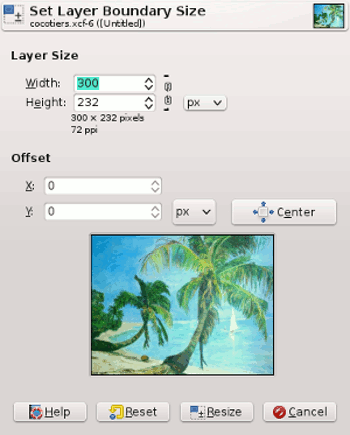
Le calque sélectionné pour redimensionnement
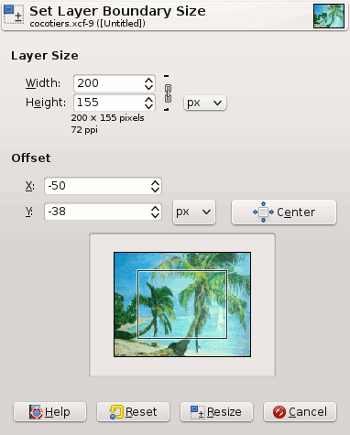
Le cadre représentant la nouvelle taille de calque. Il a été placé au centre du calque en utilisant le bouton .
Si l’image n’a qu’un seul calque, mieux vaut utiliser l’outil Découpage.